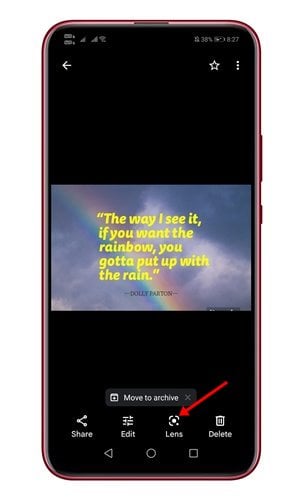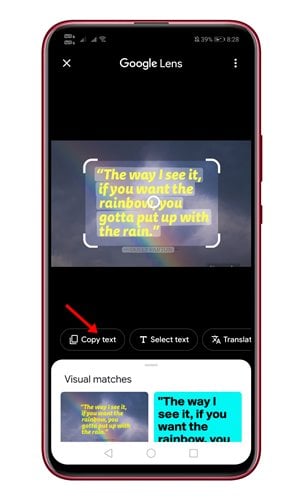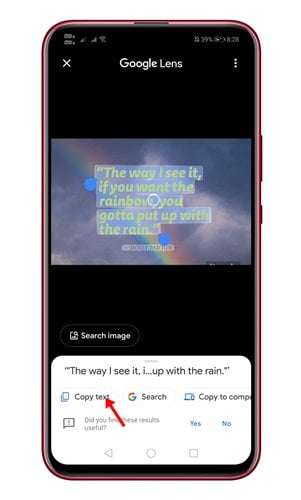Walaupun Google telah menamatkan rancangannya dengan menawarkan storan percuma tanpa had dalam Foto Google, ia tidak berhenti mengemas kini apl itu. Malah, Google sentiasa berusaha untuk menambah baik apl Google Photos.
Baru-baru ini kami menemui satu lagi ciri terbaik Google Photos yang memudahkan untuk menyalin dan menampal teks daripada imej. Ciri ini kini hanya tersedia pada versi Android dan iOS Google Photos.
Jadi, jika anda menggunakan Google Photos pada peranti Android/iOS anda, anda boleh menyalin dan menampal teks daripada imej dengan mudah. Foto Google menangkap teks daripada foto menggunakan ciri Google Lens yang terbina dalam apl.
Langkah-langkah untuk menyalin dan menampal teks daripada imej ke telefon anda
Jadi, jika anda berminat untuk mencuba ciri Google Photos baharu, anda sedang membaca panduan yang betul. Dalam artikel ini, kami akan berkongsi panduan langkah demi langkah tentang cara menyalin dan menampal teks daripada imej ke telefon anda. Jom semak.
Langkah 1. Pertama sekali, buka Foto Google Pada peranti Android atau iOS anda, pilih imej dengan teks padanya.
Langkah 2. Sekarang anda akan menemui bar terapung yang mencadangkan salin teks . Anda perlu mengklik pilihan ini untuk mendapatkan teks daripada imej.
Langkah 3. Jika anda tidak melihat pilihan, anda perlu mengetik ikon kanta terletak di bar alat bawah.
Langkah 4. Kini Google Lens akan dibuka dan anda akan menemui teks yang boleh dilihat. Kamu boleh Pilih bahagian teks yang anda mahu .
Langkah 5. Selepas memilih teks, anda perlu mengklik pada Pilihan salin teks .
Ini adalah! Saya telah siap. Teks akan segera disalin ke papan keratan. Selepas itu, anda boleh menampalnya di mana-mana yang anda suka.
Ini adalah! Saya telah siap. Beginilah cara anda boleh menyalin dan menampal teks daripada imej ke peranti Android/iOS anda.
Jadi, artikel ini adalah mengenai cara menyalin dan menampal teks daripada imej dengan telefon anda. Harap artikel ini membantu anda! Sila kongsi dengan rakan anda juga. Jika anda mempunyai sebarang keraguan mengenai perkara ini, sila beritahu kami di dalam kotak komen di bawah.